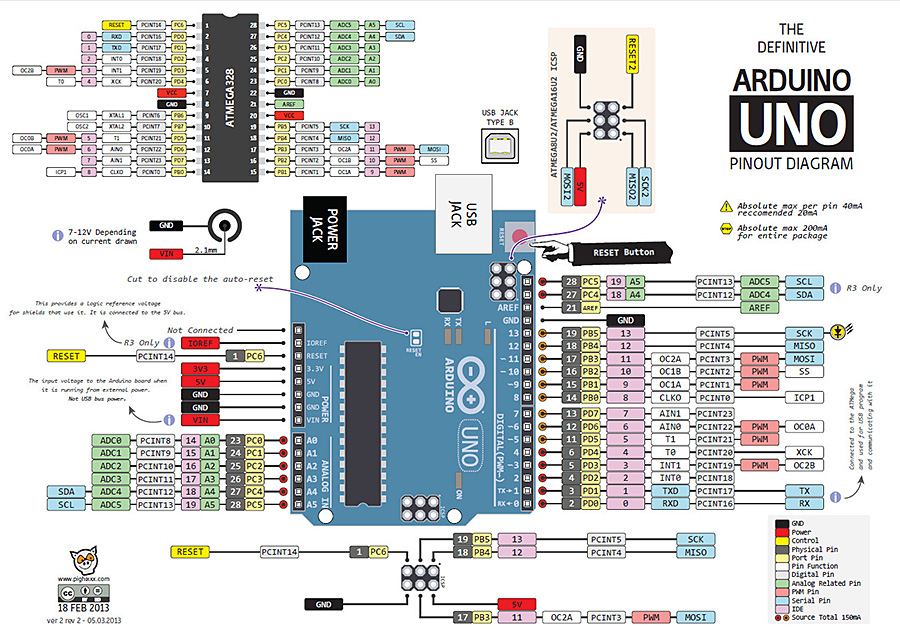Обзор платы Arduino UNO. Что значит CH340.
Arduino UNO R3 -- наиболее ходовая плата Arduino, идеально подходит для начинающих. Дешевле всего будет приобрести китайский аналог UNO с чипом CH340. Чип CH340 используется в китайском варианте для прошивки через USB основного контроллера ATMEGA328P. В оригинальном варианте вместо CH340 используется другой контроллер ATMEGA16U2. За счет этого разница в цене составляет около бакса. Отличается также корпусное исполнение основного контроллера, но это ни на что не влияет. Если прошивать из под Windows, то, вероятно, потребуется установить драйвер для CH340 (об этом ниже).
Китайский вариант платы Arduino UNO на чипе CH340 выглядит так:
Плату
Оригинальный вариант платы Arduino UNO
Также у китайцев можно приобрести
Если же Вы будите брать первый вариант, а usb-кабеля у вас нет, то его нужно покупать отдельно.
Что нужно для работы с платами Arduino UNO
Кстати, если вы совсем новичок, то рекомендую приобрести за одно и блок питания для Arduino UNO на 9 V, например здесь Блок питания на 9 V (цена вопроса $3.3 на текущий момент). В противном случае запитывать Arduino придется через usb-порт, но можно еще от 5 V (если подавать их непосредственно на входы Ардуино).
Итак, Arduino у нас есть. Что с ней делать дальше? Давайте разберемся как зашить в нее программу.
Если у вас Windows и Arduino UNO R3
Также скачиваем отсюда и устанавливаем среду разработки Arduino IDE. Запускаем. Затем подключаем нашу Arduino к ПК с помощью usb-кабеля. В меню Tools -> Serial Port должно появится новое устройсво - выбираем его. Также проверяем, что в Board выбрана наша модель Arduino (в данном случае Arduino UNO).
Для проверки работоспособности Arduino вставьте в редактор следующий код простой программы:
int ledPin = 13;
void setup()
{
pinMode(ledPin, OUTPUT);
}
void loop()
{
digitalWrite(ledPin, HIGH);
delay(1000);
digitalWrite(ledPin, LOW);
delay(1000);
}
Затем нажмите Ctrl+R (или через меню Sketch -> Verify/Compile). Если всё скомпилировалось без ошибок, то нажимаем Ctrl+U (или File -> Upload), чтобы загрузить скетч в Arduino.
Если всё сделано правильно и плата рабочая, то на ней начнет моргать светодиод с периодом в 2 сек. Это специальный встроенный светодиод, который подключен к выводу 13 нашей Arduino.
Распиновка Arduino UNO: